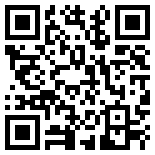首页 > 评测 > 超越经典我有更强“心”——MSP432LaunchPad开发板评测
超越经典我有更强“心”——MSP432LaunchPad开发板评测
- [导读]
- 2015年上半年TI推出了32位低功耗、高性能的MSP432MCU产品,其包含了一个基于ARM Cortex-M4F内核的新型32位处理器系列。
4、安装驱动
MSP432LaunchPad板载提供了XDS110-ET仿真器,可用于仿真和编程烧录。该工具的驱动程序需要下载安装CodeComposerStudio6,仅支持6.1及其以后版本,建议下载最新版。安装时候勾选MSP432。安装完成CCS6.1之后,打开路径:C:\ti\ccsv6\ccs_base\emulation\windows可以找到XDS110的驱动程序,这时候如果通过USB线连接PC和LaunchPad会弹出自动安装驱动的选项,如果无法自动安装可以打开设备管理器手动安装。
5、DEMO测试
MSP432LaunchPad在出厂时候内置了一组测试DEMO,例程名字为:OutOfBox_MSP432P401R。如果你安装了MSPWare2.3或更高版本后,DEMO例程路径为:C:\ti\msp\MSPWare_2_30_00_49\examples\boards\MSP-EXP432P401R\MSP-EXP432P401R_Software_Examples\Firmware\Source\OutOfBox_MSP432P401R[!--
上位机程序路径为:C:\ti\msp\MSPWare_2_30_00_49\examples\boards\
MSP-EXP432P401R\MSP-EXP432P401R_Software_Examples\GUI\Binary\OutOfBox_MSP432P401R_GUI
如果你对开发板进行了编程,可通过下面方式重新烧录。找到下图路径,该文件夹有两个文件:OutOfBox_MSP432P401R.outProgramOutOfBox_MSP432P401R.bat
双击批处理文件,将会调用命令行将本文件夹下的.out文件烧录进LaunchPad。

接下来对DEMO测试:上电后,默认LED2,显示红色,按1HZ频率闪烁,按下按键S2,变为绿色闪烁,再次按下变为蓝色闪烁,再按下随机变色闪烁,如此按下,循环上面的顺序。
打开上位机软件OutOfBox_MSP432P401R_GUI。单击connect,如下图。


打开设备管理器,找到串口设备,查看XDS110ClassApplication/UserUART(COMx)对应的串口号,如上图,这里是COM3.然后在OutOfBoxDemo软件界限选择COM3后单击Open。如下图所示,可以设置LED闪烁频率,以及通过鼠标点击三元色光图,来改变LED2的显示颜色。


该RGBLED颜色变化效果是通过PWM的方式控制RGBLED的三个三基色LED来实现。
6、开发环境与编程
根据手册,集成开发工具有三种可以选择:
1、CodeComposerStudio6.1或更新版本
2、KeiluVision5forARM
3、IARForARM
这里主要介绍前两种工程建立方法。
CCS6.1工程建立方法
假设你正确安装了CCS6.1,并在安装过程中勾选了MSP432支持。
单击Project->NewCCSProject…

之后,弹出如下图选项卡,注意红色框内的部分,第一个,选择要建立工程的MCU类型和具体型号;第二个,工程的名字,这里必须输入,否则无法单击Finish;第三个,选择模板例程的类型,选择BasicExamples->BlinkTheLED。单击Finish。

工程建立完成,弹出如下图界面。如果你对MSP430的开发过程很熟悉的话,不难发现MPS432的程序的结构和MSP430的结构一样。也就是说,我们可以沿用开发430的知识来使用432,TI为开发者提供了强大的代码兼容功能。

Keil工程建立方法
假设你正确安装了最新版的Keil,并正确安装了开发MSP432的Pack。安装方法查看我的上一篇测评文章。
第一步,启动KeiluVision5,单击Project->NewuVisionProject…,如下图所示。然后保存到某个你指定的文件夹,并命名,如下图,这里保存到桌面上一个文件夹,命名为001。


之后弹出选择单片机型号的选项卡,如下图,我们展开德州仪器的目录找到MSP432P401R,单击OK。

之后弹出Run-Time环境管理选项卡,点开CMSIS勾选CORE,点开Device勾选Startup。如下图所示,单击OK。

-
- 本文系21ic原创,未经许可禁止转载!
网友评论
- 联系人:巧克力娃娃
- 邮箱:board@21ic.com
- 我要投稿
-
欢迎入驻,开放投稿
-

人均百万?英伟达中国员工收入曝光! 2024-08-29
-

《黑神话:悟空》玩家硬盘升级攻略:提升游戏体验,畅享3A大作 2024-08-29
-

数睿数据参加《系统与软件工程 低代码开发平台通用技术要求》国家标准编制 2024-08-29
- NRF52810蓝牙数字耳机找人定制
预算:¥30005天前
- 125KW模块式PCS软硬件外包开发
预算:¥1100000015小时前
- 12V汽车启动电源项目BMS设计
预算:¥50000023小时前
- 数据可视化软件 开发
预算:¥5000023小时前
- PLC项目调试修改
预算:¥100001天前
- 起动电机控制器开发
预算:¥1100001天前